Tôi nên làm gì nếu thiết bị Kasa của tôi (phích cắm thông minh, đèn chiếu sáng thông minh) của tôi liên tục mất kết nối hoặc ngoại tuyến?
Có một số trường hợp thiết bị thông minh Kasa hoạt động không ổn định hoặc thỉnh thoảng bị mất kết nối, điều này có thể do môi trường mạng hoặc một số lý do khác, bài viết này cung cấp một số mẹo hữu ích để khắc phục tình trạng này.
Bước 1 Đảm bảo router hoạt động bình thường. Khởi động lại router và thiết bị kasa và xem thiết bị thông minh có kết nối lại hay không.
Bước 2 Đảm bảo thiết bị thông minh Kasa đang nhận được tín hiệu Wi-Fi Tốt. Truy cập trang “Cài đặt thiết bị (Device Settings)” trên ứng dụng Kasa để kiểm tra cường độ tín hiệu của thiết bị Kasa.
Nếu cường độ tín hiệu nằm trong khoảng từ -70dBm đến -40dBm, điều đó có nghĩa là thiết bị Kasa có tín hiệu tốt từ router.
Nếu cường độ tín hiệu nhỏ hơn -70dBm, điều đó có nghĩa là cường độ tín hiệu từ router quá yếu. Trong trường hợp này, vui lòng di chuyển thiết bị Kasa đến gần router của bạn hơn để thử.
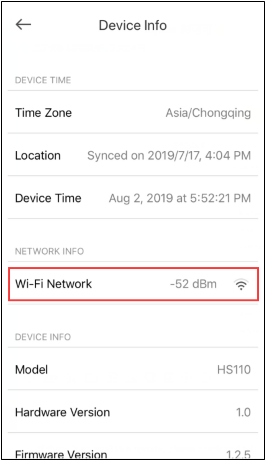
Bước 3. Cập nhật firmware của thiết bị Kasa
Bước 4. Đảm bảo Kasa APP được cập nhật trong APP store hoặc Google Play
Bước 5. Tắt cài đặt Wi-Fi nâng cao trên router như Band Steering (còn được gọi là ‘Smart Connect’ hoặc ‘Whole-Home Wi-Fi‘), Tối ưu hóa Wi-Fi hoặc ‘Tối ưu hóa kênh’, v.v.
Bước 6. Thử thay đổi Cài đặt DNS của Router
DNS chính 8.8.8.8
DNS phụ: 8.8.4.4
Bước 7. [Tùy chọn] Cố gắng định cấu hình thiết bị thông minh với Wi-Fi 2.4G của router khác hoặc Wi-Fi của điểm phát sóng di động để xác minh xem vấn đề này có liên quan đến router cụ thể hay không.
Nếu sự cố còn tồn tại, hãy liên hệ với bộ phận hỗ trợ kỹ thuật TP-Link và cung cấp thông tin bên dưới để bộ phận hỗ trợ của chúng tôi xem xét thêm:
1. Trạng thái đèn Led trên thiết bị thông minh khi thiết bị ngoại tuyến: Đỏ / Xanh lá nhấp nháy / Xanh lá sáng, v.v. (Đối với phích cắm Kasa)
2. Địa chỉ MAC của thiết bị
3. Địa chỉ email ID TP-Link
4. Khi sự cố xảy ra, thiết bị thông minh có hoạt động trong mạng nội bộ không?
Để kiểm tra, hãy kết nối thiết bị di động của bạn với mạng Wi-Fi gia đình tại thời điểm đó và xem liệu thiết bị Kasa có còn truy cập được trong mạng nội bộ hay không.
3. Số model router Wi-Fi và cấu trúc liên kết mạng của bạn:
ví dụ. Thiết bị Kasa < không dây> của router ISP Spectrum-Archer C7
5. Mức độ thường xuyên xảy ra sự cố và cách khôi phục kết nối, chẳng hạn như khởi động lại phích cắm thông minh hoặc khởi động lại router?
Câu hỏi thường gặp này có hữu ích không?
Phản hồi của bạn giúp cải thiện trang web này.